Excel取得貨幣匯率:Power Query爬蟲1鍵取得資料
Excel取得貨幣匯率非常實用,工作中常常會用到外幣轉換,本文先介紹政府資料開放平臺,說明如何用Power Query爬蟲取得資料,讓你輕鬆1鍵就能建立參考報表。
一家企業或多或少都會有外幣交易,臺灣最常見的是美金和人民幣,因此在財務報表上會有相關的外幣資產或外幣負債,這些外幣項目如果要換算成新臺幣的話,其實每天甚至每個時間點的匯率都不一樣,實務上不太可能一直去做換算,所以通常是財務每個月結帳時會固定取得月初或月底的匯率,作為一個月期間的固定匯率,也許輸入ERP系統作為基本參數,也許在財務報表結算時直接作為換算合併的基準。接下來為各位介紹政府所提供的相關資料平臺,以及Excel如何有效率取得網路資料。
一、政府資料開放平臺
這是根據《政府資訊公開法》及《政府資料開放作業原則》所提供的線上平臺,在「資料集服務分類」裡選擇」投資理財」。
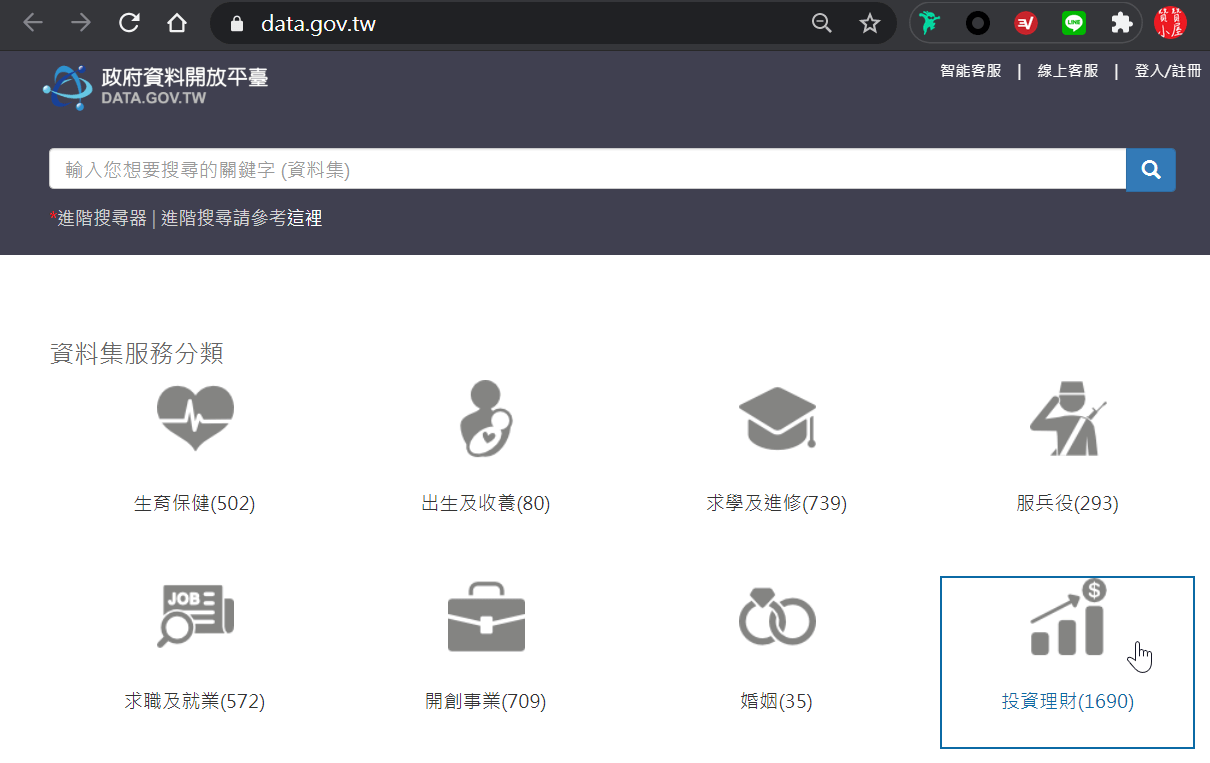
二、每月匯率
進入「投資理財」項下之後,「進階搜尋器」裡輸入「每月匯率」,按放大鏡搜尋。
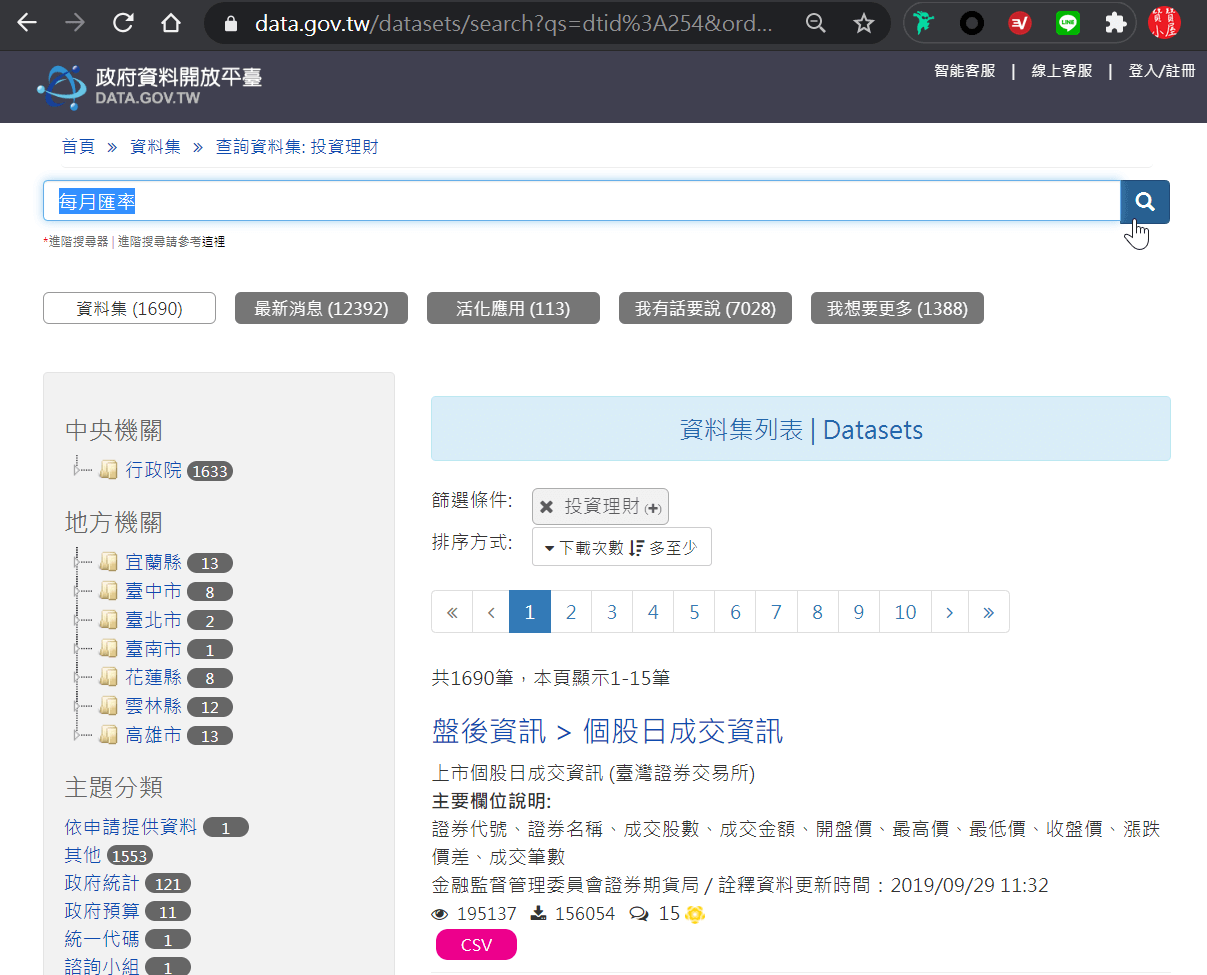
三、國際主要國家貨幣每月匯率概況
搜尋結果總共三筆,第一筆正是財務部會計人所需要的。
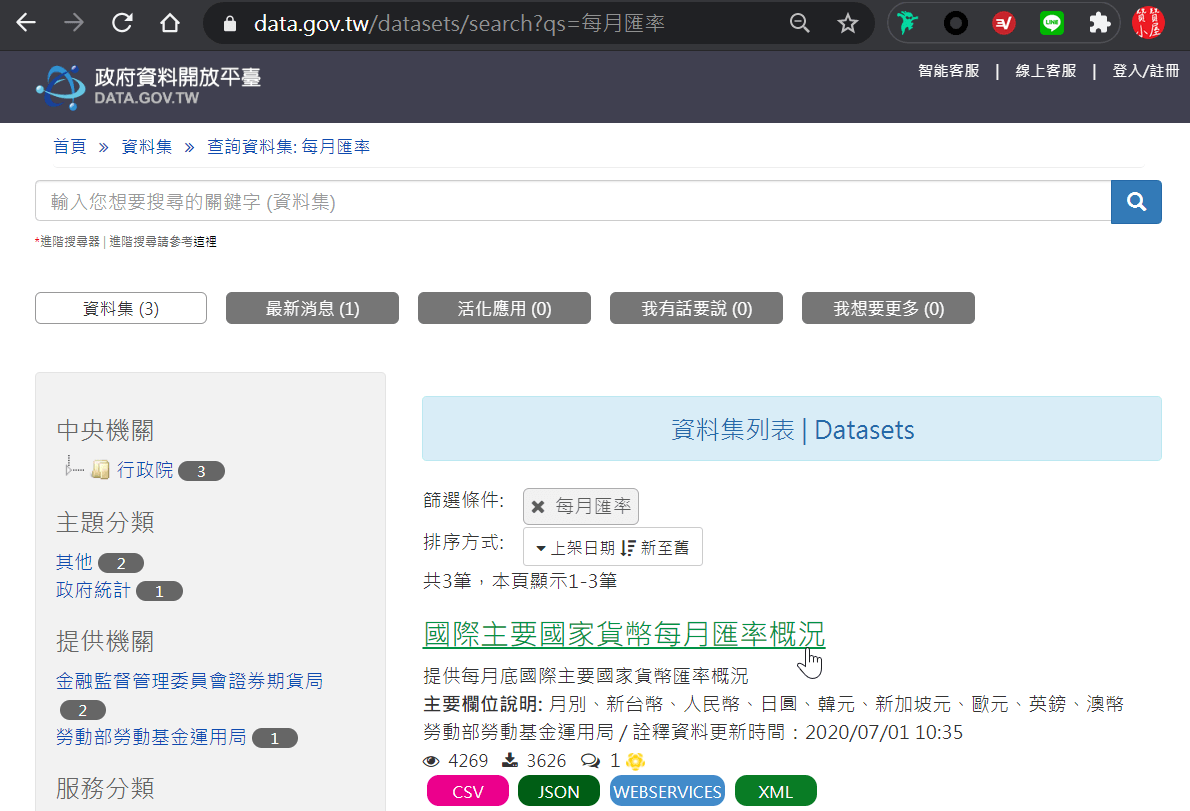
四、複製連結網址
進入這項資料集之後,共有4種形態的「資料下載網址」,在此直接將游標停留在「XML」,滑鼠右鍵.點選快捷選單,按下複製連接網址。
XML全稱為Extensible Markup Language,中文通常翻為可延伸標示語言,可以把它想做是Word文字檔,不過它用了標籤符號「<>」使得文件具有屬性值和結構性,方便電腦讀取處理。在此不深入說明,政府是用這個相對簡單的形式把資料包裝起來放在網路上,Excel聯網之後下載讀取。
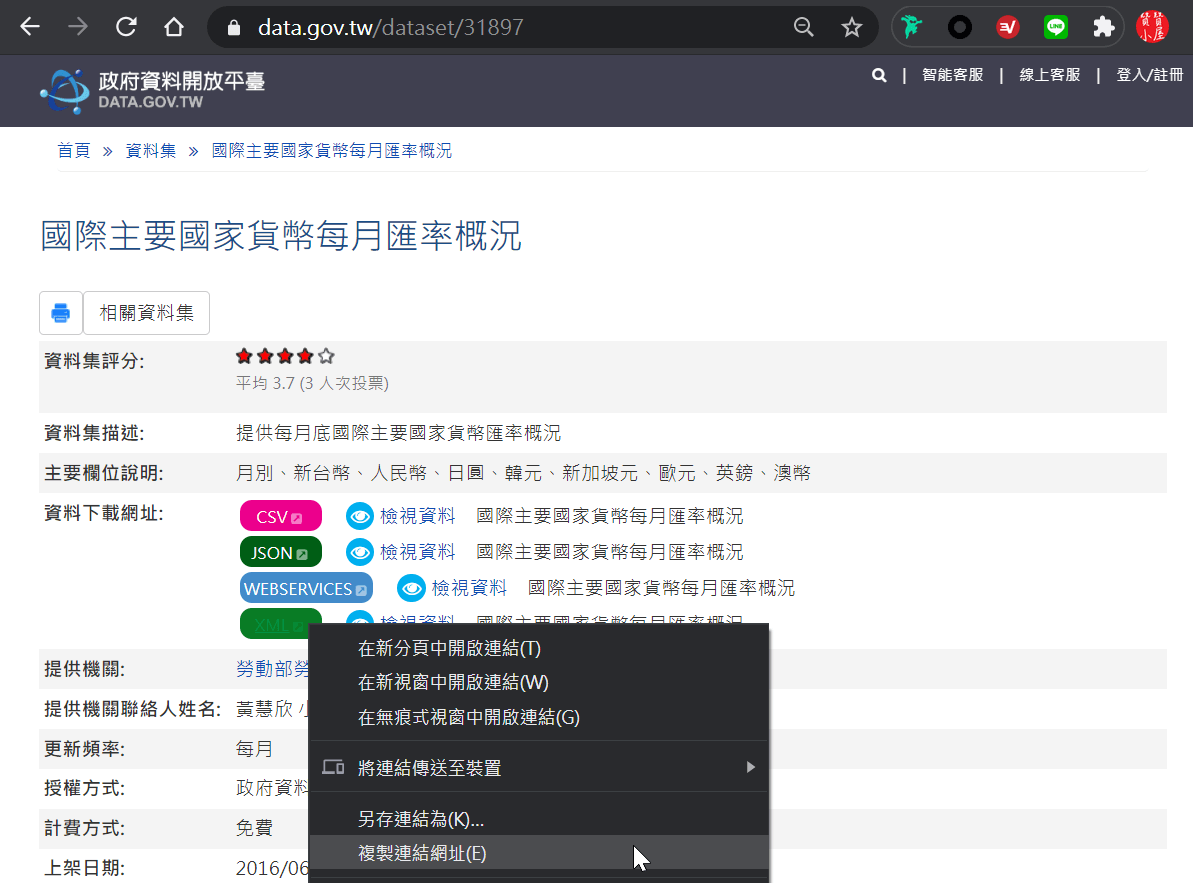
五、從網頁匯入資料
上方功能區執行「資料\取得及轉換資料\從Web」,準備取得匯率資料,這裡沒有要做進一步立即處理資料,不再另外開啟Power Query編輯器了。
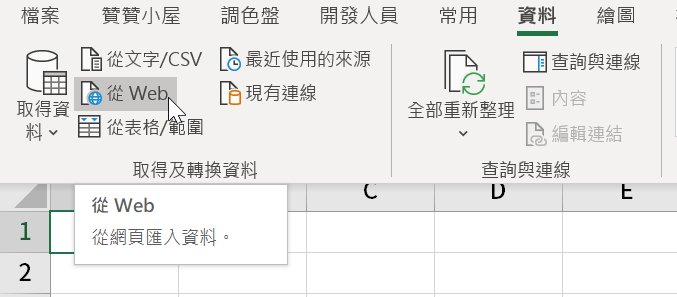
六、從Web
「從Web」視窗中複製貼上剛才的XML網址。
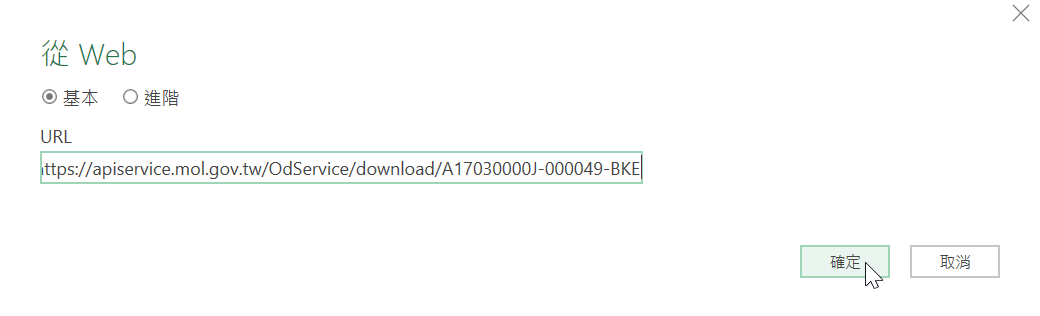
七、導覽器
雖然沒有開啟Power Query編輯器,Excel仍然會出現「導覽器」,將會取得的資料「預覽」沒有太大的問題,直接「載入」。
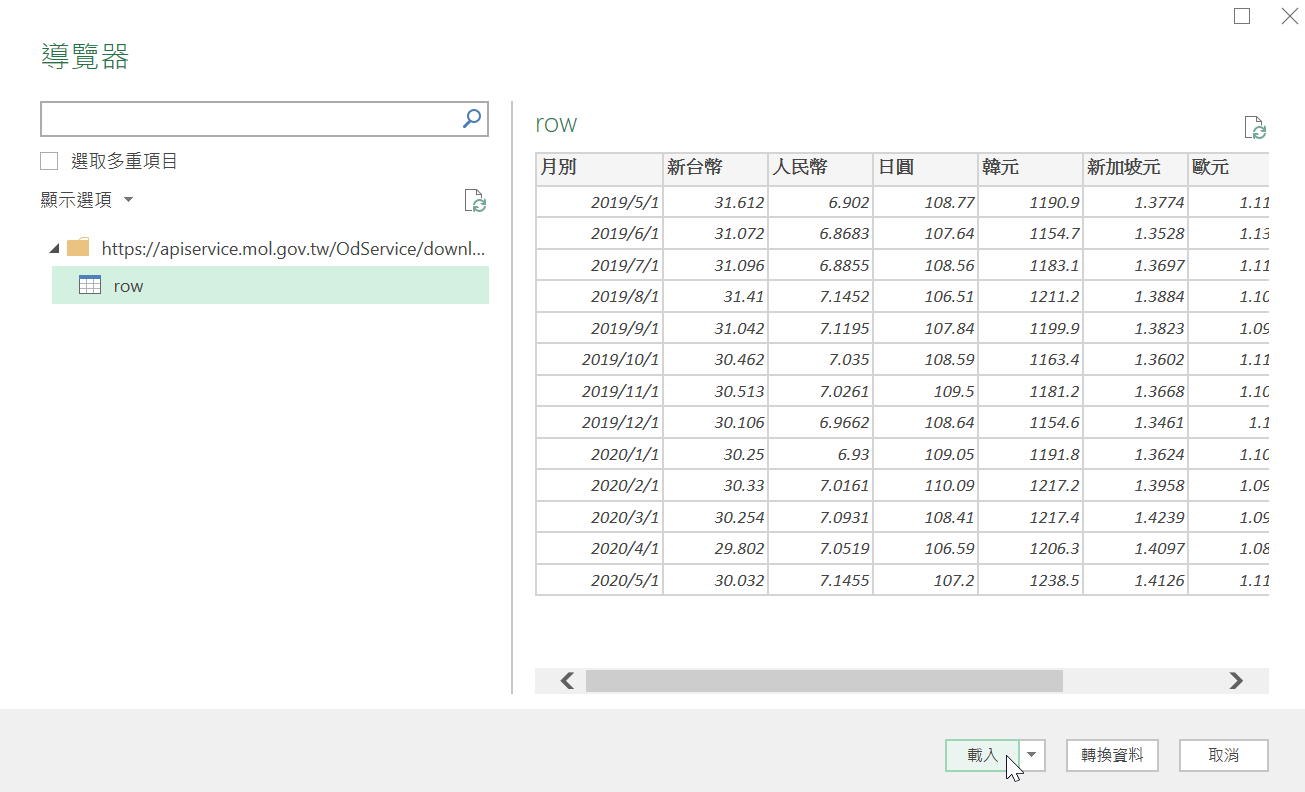
八、Excel主要貨幣每月匯率表
成功取得政府資料開放平臺的每月匯率概況,最近一整年每個月1號的各主要貨幣的匯率表,對於財會人員是蠻實用的資料。
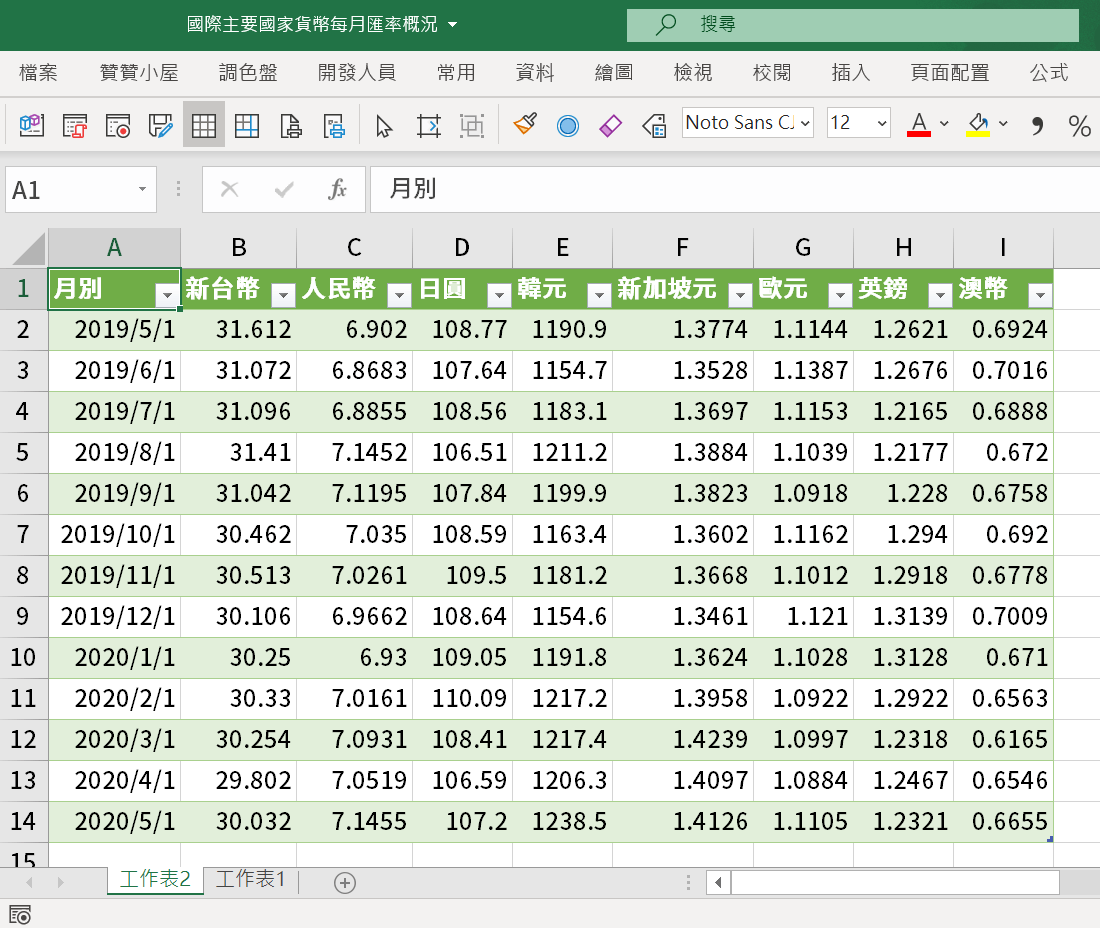
VBA與Power BI
熟悉Excel VBA的讀者看到取得網頁資料,應該會想到自動化取得大批資料的程式。但其實這是個盲點,不是所有東西寫個程式就比較有效率。首先像這一節的匯率,一次就是一整年了,平臺已經幫忙整理的很好了,財務人員每個月只要執行一次,依照這一節範例的指令操作也很快。如果單純為了這個特別去學VBA,好像很厲害,但VBA就是一門程式語言,學習成本很高,在成本效益之間需要多加衡量。
况且不同方法有不同特性,VBA強項是在於重複大量的操作超快,但Power Query作為Power BI的套件之一,是微軟專門為大數據取得、分析、呈現所開發的軟體,程式人員已經幫忙把相關操作都設計成簡單直覺的指令操作了,也許在VBA和Power BI之間,可以先試看看Power BI,接下來一系列文章將再繼續重點介紹Power BI於工作上的應用。
本文章相關影片:
歡迎加入Line社群,口袋裡的Excel小教室!
Power BI大全集:零基礎入門到進階的學習教程
贊贊小屋Power BI教學:


